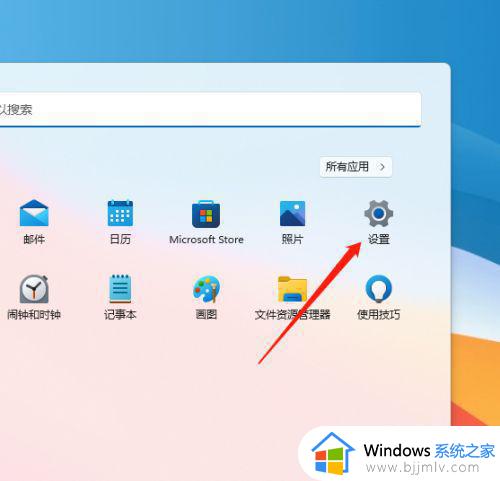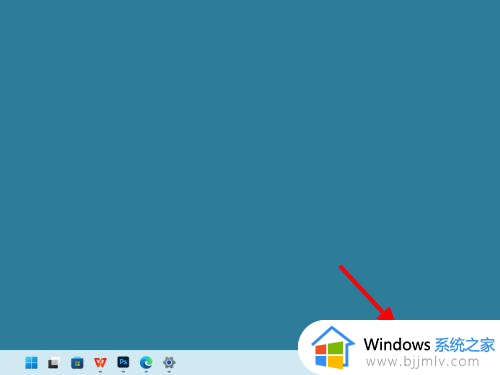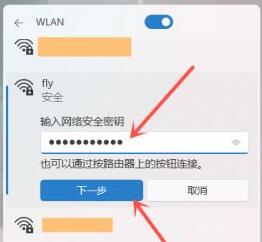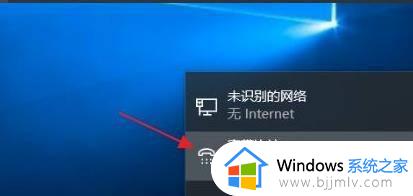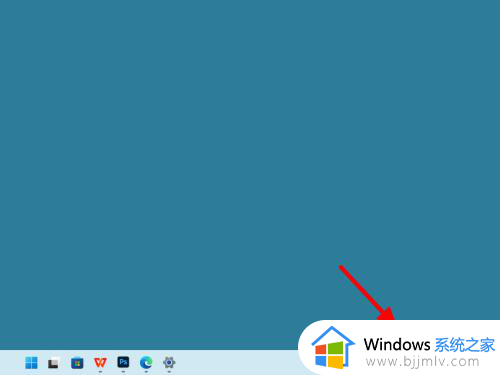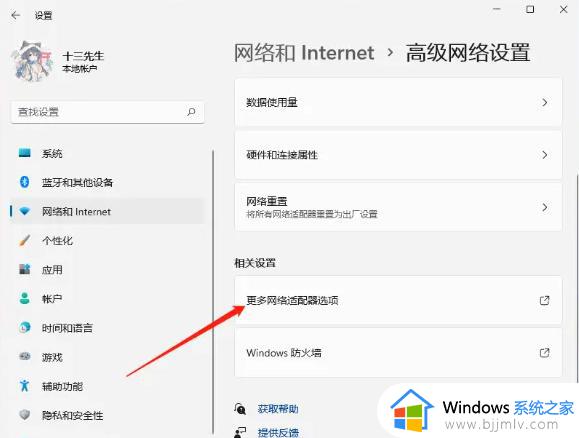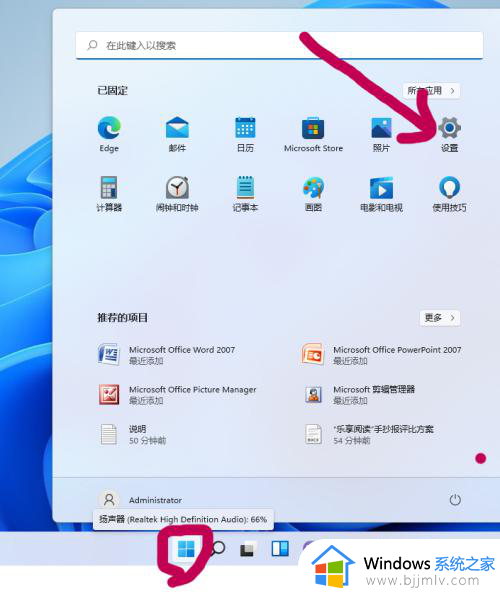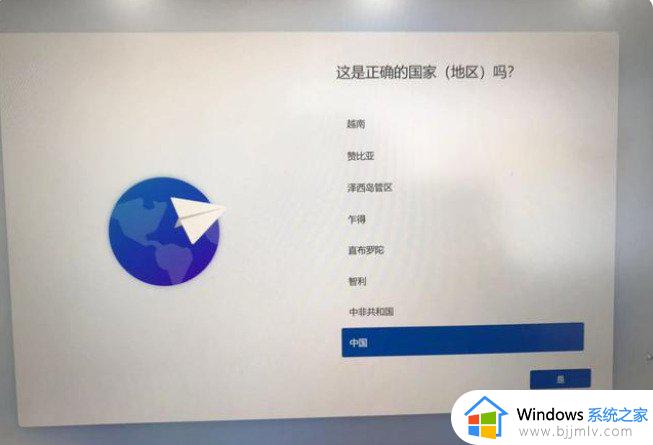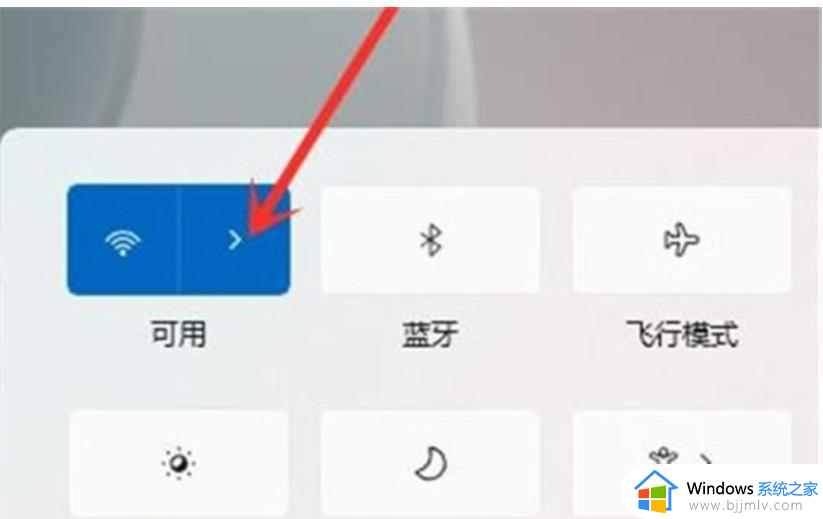windows11怎样连接网络 windows11电脑怎么才能连接到网络
众所周知,我们的windows11操作系统有需要的的功能都是需要连接网络才可以进行使用的,但是我们有些小伙伴却不知道windows11怎么才能连接网络,那windows11怎样连接网络呢?今天小编就给大家介绍一下windows11电脑怎么才能连接到网络,快来一起看看吧,希望对你有帮助。
具体方法:
方法一:连接无线wifi
1、win11网络需要操作连接的方法很简单,首先左键点击右下角任务栏上的“网络”图标,找到“wifi”图标,点击右侧的“小箭头”,然后选择要连接的wifi。
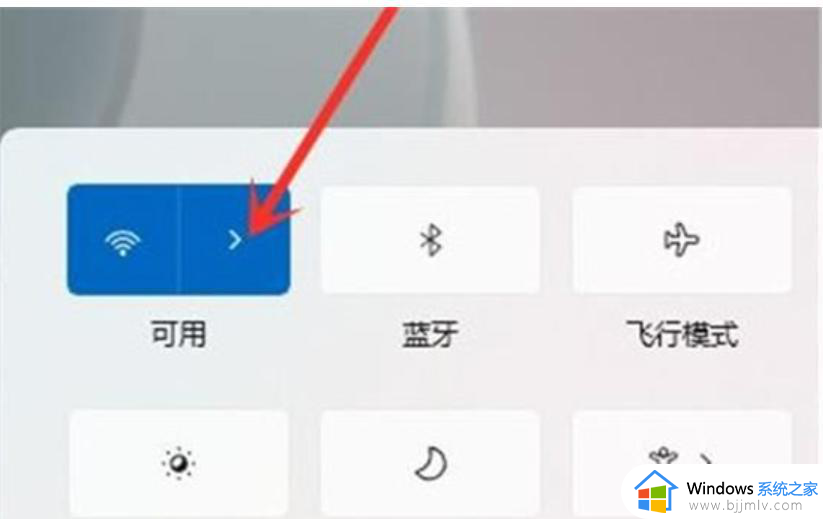
2、点击“连接”按钮。
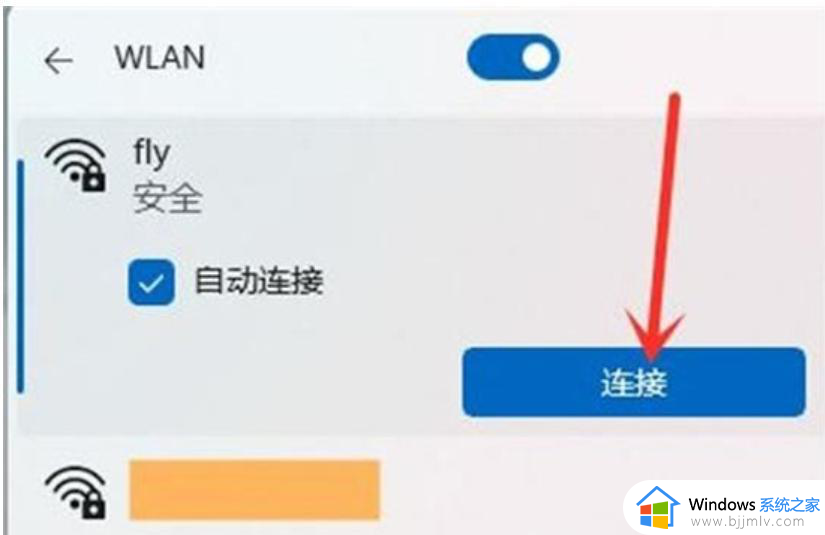
3、输入wifi密码,点击“下一步”就可以了。
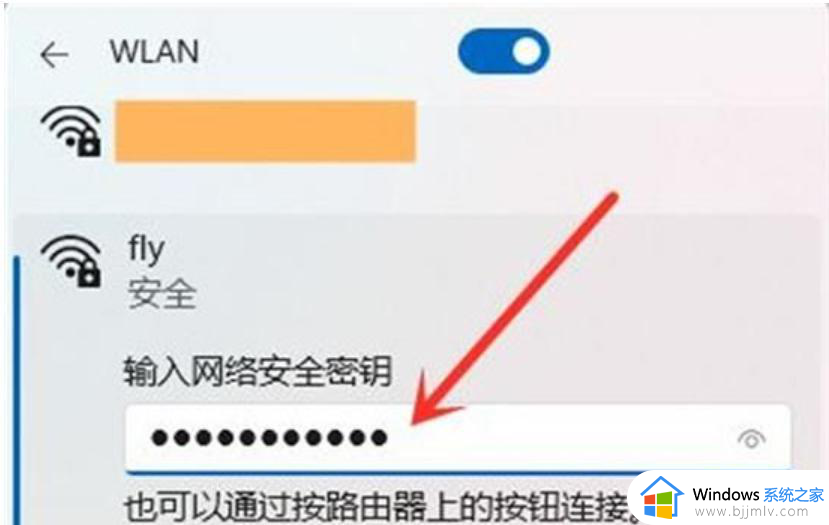
方法二:连接宽带
1、打开任务栏右下角的网络图标,选择网络和 Internet 设置,然后点击拨号。
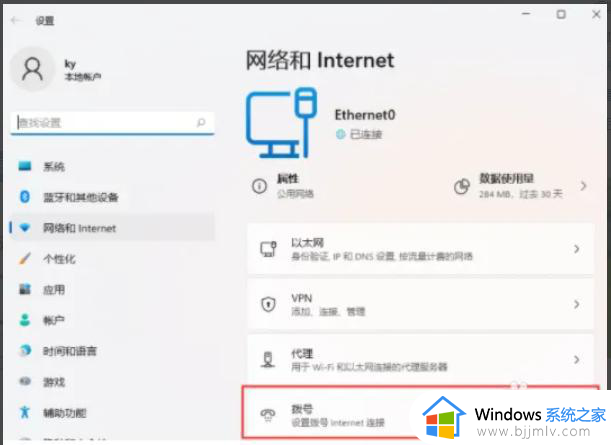
2、依次点击网络和 Internet 拨号,点击相关设置下的网络和共享中心。
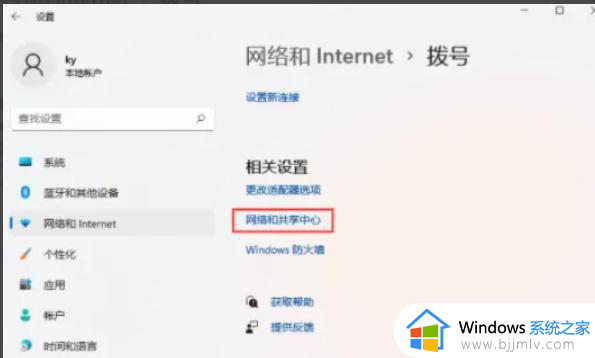
3、随后在里面点击设置新的连接或网络。
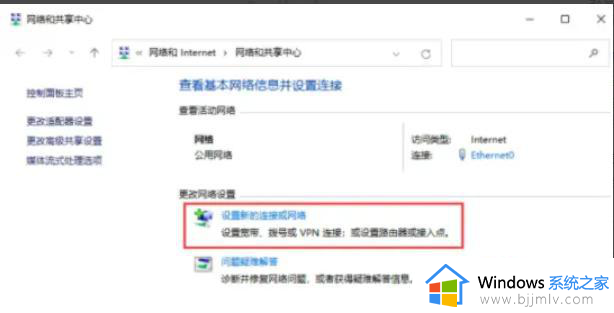
4、选择设置新网络(设置新的路由器或接入点),点击下一页,根据向导提示进行操作就可以了。
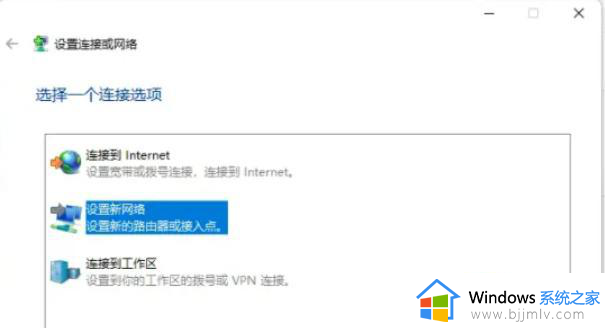
以上全部内容就是小编带给大家的windows11电脑怎么才能连接到网络详细内容分享啦,不知道怎么连接网络的小伙伴就快点按照小编的步骤一步一步进行操作。